插入ppt组织结构图有三种方法:1.smartart图形法,点击“插入”→“smartart”→“层次结构”选择模板并输入信息;2.手动绘制,使用形状工具和线条自由设计;3.从excel导入数据生成,适合大型组织。常见结构图类型包括垂直型、水平型、矩阵型、职能型和事业部型,选择需结合管理模式。美化技巧包括统一配色、清晰字体、合理排版、添加图标和适度动画。制作时要避免信息冗余、层级过多、信息错误、缺乏更新和过度设计,确保图表清晰实用。
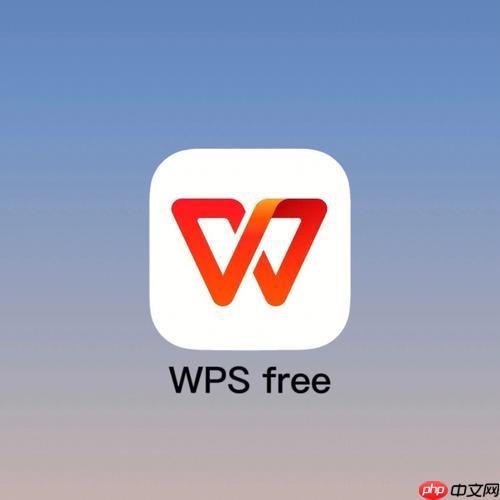
成品ppt在线生成,百种模板可供选择☜☜☜☜☜点击使用;
组织结构图在PPT中插入其实很简单,就是为了清晰地展示团队层级关系,让大家一目了然。别担心,即使你不是PPT高手,也能轻松搞定。

SmartArt 图形大法: 这是最常用的方法。在PPT里,点击“插入”选项卡,找到“SmartArt”,在弹出的窗口中选择“层次结构”,里面有很多组织结构图的模板,根据你的需求选择一个合适的。然后,点击各个框框,输入对应的人员姓名和职位,搞定!

手动绘制: 如果你觉得SmartArt的模板不够个性,或者想更灵活地调整,可以手动绘制。使用PPT的“形状”工具,画出矩形或者其他形状,然后用线条连接起来。记得添加文本框,输入人员信息。这个方法比较自由,但需要耐心和一点点美术功底。
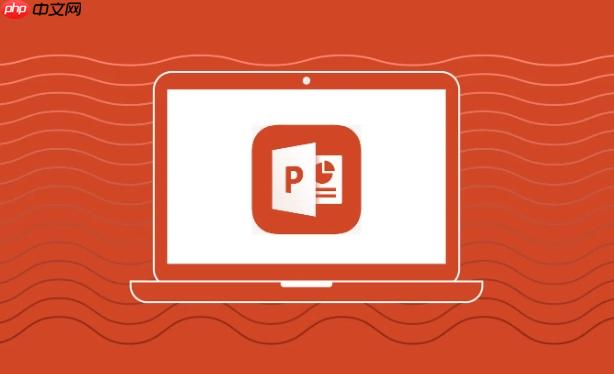
从Excel导入: 如果你的组织结构信息已经整理在Excel表格里,可以考虑导入。先把Excel表格转换成CSV格式,然后在PPT里使用“数据透视表”或者“图表”功能,将数据导入并生成组织结构图。这个方法适合大型组织,数据量比较大的情况。
组织结构图的类型其实挺多的,常见的有:
选择哪种类型,取决于你的组织结构和管理模式。没有绝对的好坏,只有适不适合。
美观的组织结构图能让人赏心悦目,更容易理解。可以从以下几个方面入手:
记住,PPT组织结构图的目的是为了清晰地展示组织关系,让大家更容易理解。不要为了追求美观而牺牲了实用性。
以上就是如何在PPT中插入组织结构图_PPT架构图制作方法的详细内容,更多请关注php中文网其它相关文章!




Copyright 2014-2025 https://www.php.cn/ All Rights Reserved | php.cn | 湘ICP备2023035733号